| 1 | Нажмите кнопку разблокировки передней крышки и откройте переднюю крышку. 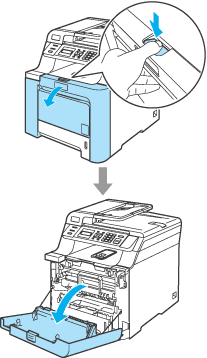 | |
| 2 | Закройте переднюю крышку устройства. Устройство начнет разогреваться; подождите окончания разогрева, прежде чем приступить к 3. | |
| 3 | 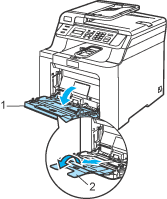 | |
| 4 | Вставьте чистый лист бумаги формата A4 или Letter в обходной лоток. 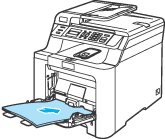 | |
| 5 | Нажав и удерживая нажатой кнопку Очистить/Назад, нажмите DRUM CLEANING. 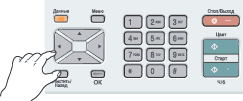 | |
| 6 | Нажмите Ч/б Старт или Цвет Старт. Бумага поступит в устройство, и начнется очистка барабана. | |
| 7 | После окончания чистки устройства на ЖК-дисплее отобразится следующее сообщение.
| |
| 8 | Нажмите Стоп/Выход для перевода устройства в режим готовности. | |
| 9 | ||
| 10 | Выключите устройство с помощью выключателя электропитания. Сначала отсоедините телефонный провод, отсоедините все кабели, а затем выньте вилку кабеля питания из электрической розетки. | |
| 11 | Нажмите кнопку разблокировки передней крышки и откройте переднюю крышку. 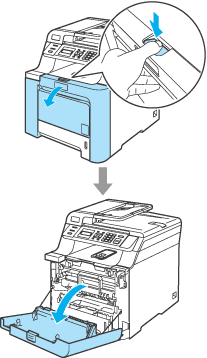 | |
| 12 | Возьмитесь за зеленую ручку блока фотобарабана. Приподнимите блок фотобарабана и выдвиньте его до упора.  | |
| 13 | Освободите серый фиксатор (1) на левой стороне устройства. Приподнимите блок фотобарабана и выдвиньте блок фотобарабана полностью из устройства, взявшись за зеленые ручки на блоке фотобарабана. 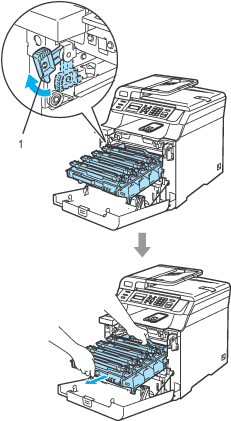 | |
| 14 | Выньте все четыре тонер-картриджа из блока фотобарабана, взявшись за цветные ручки. 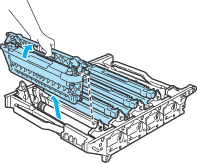 | |
| 15 | Держа блок фотобарабана обеими руками, переверните его и положите на лист бумаги или ткань. Блок фотобарабана должен быть расположен так, чтобы валики (1) находились слева от вас. 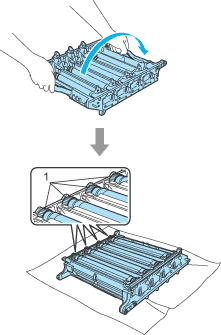 | |
| 16 | По образцу печати определите цвет, который вызвал проблему. Цвет пятен или пятен тонера – это цвет фотобарабана, который следует очистить. Например, если пятна голубые, то нужно очистить фотобарабан для голубого цвета. Положите образец печати перед фотобарабаном и определите точное положение повторяющегося пятна. 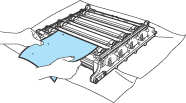 | |
| 17 | Поверните валик на фотобарабане соответствующего цвета (например, если пятна голубого цвета, то поверните фотобарабан для голубого цвета). Вы должны увидеть на поверхности фотобарабана (1) прилипшую частицу пыли или грязи, которая создает это пятно. 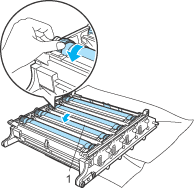 | |
| 18 | Когда вы нашли на поверхности фотобарабана эту частицу пыли или грязи, аккуратно протрите поверхность фотобарабана ватной палочкой и удалите эту частицу. 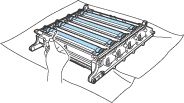 | |
| 19 | Рукой поверните валик фотобарабана на себя, чтобы вернуть фотобарабан в стандартное положение. Стандартное положение каждого фотобарабана определяется по совпадению номера на валике блока фотобарабана и номера на боковой стороне блока фотобарабана (см. рис.). Номер на каждом из четырех валиков фотобарабанов должен соответствовать номеру, указанному на корпусе блока фотобарабана. 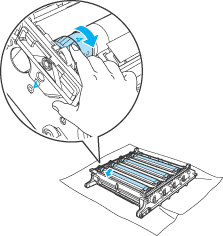 | |
| 20 | Держа тонер-картриджи за цветные ручки, вставьте их по одному обратно в блок фотобарабана, как показано на рисунке. Цвет тонер-картриджа должен соответствовать цвету метки на блоке фотобарабана. Когда тонер-картридж установлен, обязательно сложите ручку тонер-картриджа (A). Повторите эту операцию для всех тонер-картриджей. 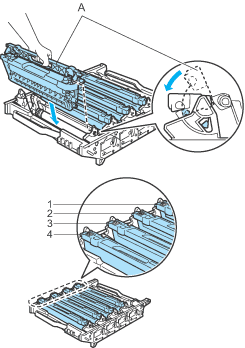 | |
| 21 | Установите блок фотобарабана на место следующим образом. | |
| 22 | Закройте переднюю крышку устройства. 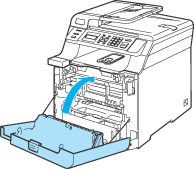 | |
| 23 | Сначала вставьте в розетку вилку кабеля питания устройства, затем подсоедините все кабели. Включите устройство, нажав на кнопку питания. |